Kako automatski postaviti Reddit pozadine kao pozadinu na računalu i Androidu

Postavljanje pozadina na Redditu kao pozadine neće utjecati na korisnost web stranice, ali će vam pomoći s vašim iskustvom tijekom surfanja.
Microsoft Word trenutno se smatra najboljim svjetskim programom za obradu teksta. Njegova glavna prednost je da je jednostavan za korištenje i dostupan na većini računala i drugih uređaja. Većina korisnika Windowsa koristi ga i može spremati svoje dokumente na svoje uređaje ili na USB, što dokumente čini prenosivim i praktičnim za korištenje bilo gdje i u bilo koje vrijeme.
Još jedna značajna prednost MS Worda je to što korisnicima omogućuje stvaranje više dokumenata koristeći širok raspon formata koji su prilagođeni korisniku. Osim jednostavnih profesionalnih dokumenata, možete izraditi i kartice, različite vrste brošura, estetski privlačne biltene i još mnogo toga.
Postoji mnogo slučajeva u kojima ćete htjeti upotrijebiti sliku u dokumentu i morat ćete joj promijeniti veličinu. Ako je izvorna slika prevelika ili premala, morat ćete je prilagoditi da izgleda točno u dokumentu. Također će možda trebati promijeniti veličinu kako bi veličina datoteke bila prikladna za slanje. Promjena veličine slike u Wordu je jednostavna, ali možda će trebati malo vježbe, pogotovo ako niste čarobnjak za Word s velikim iskustvom u korištenju programa.
Korištenjem MS Worda ne možete samo promijeniti veličinu slike, već možete promijeniti i veličinu okvira koji bi mogli biti dio slike. Uz pomoć opcije izrezivanja možete ukloniti neželjeni dio slike. Proces ponovnog skaliranja slike u MS Wordu vrlo je jednostavan i lak.
Uključuje nekoliko koraka:
1. Odaberite sliku klikom na nju.
2. Nakon što odaberete sliku, vidjet ćete ručke za promjenu veličine na sva četiri kuta slike. Kliknite mišem na jedan od njih i povucite ga da biste mu promijenili veličinu.
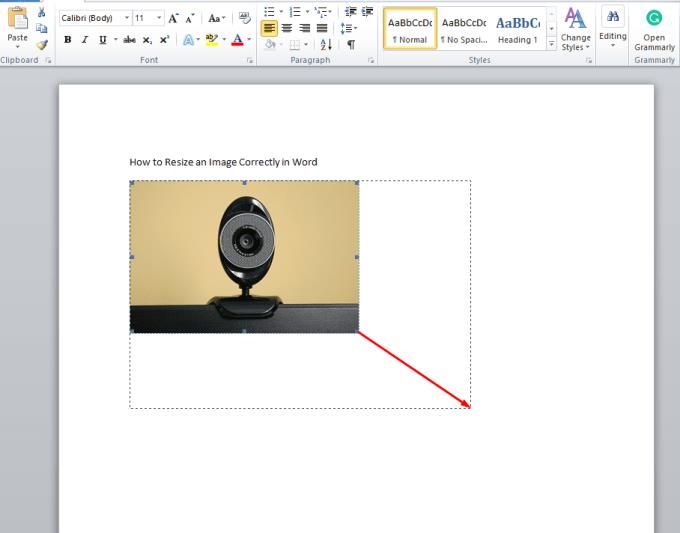
3. Kako bi oblik slike bio proporcionalan, treba pritisnuti tipku shift tijekom povlačenja.
4. Ako želite zadržati sliku u sredini, pritisnite kontrolnu tipku dok povlačite.
5. Ako želite obje gore spomenute stvari, odnosno, želite zadržati sliku proporcionalnom i u sredini, i tipku Shift i Control treba pritisnuti dok povlačite ručku za promjenu veličine.
Ovo nije jedina opcija za promjenu veličine slike. Druga opcija je:
1. Odaberite sliku klikom na nju.
2. Idite na karticu Alat za slike da promijenite visinu slike. Postavite točnu visinu koju trebate za povećanje ili smanjenje veličine. Na istoj kartici postavite širinu koja vam je potrebna.
3. Nakon što izvršite sve postavke kliknite OK.
To je to, vaša slika je promijenjena. Samo spremite dokument i nastavite s radom ili izađite i zatvorite dokument. Imat ćete sliku točno one veličine koja vam je potrebna za slanje dokumenta putem e-pošte ili za objavu na internetu. Ako ispisujete dokument, možda ćete se morati malo poigrati s postavkama kako biste ga dobili točno onako kako želite. Samo ponovno slijedite svaki korak s različitim postavkama dok ne dobijete točno ono što trebate.
MS Word je vjerojatno najčešći program za pisanje na svijetu, a milijuni ljudi ga koriste svaki dan. Jednostavan je za korištenje i izvorno kompatibilan sa svim ostalim MS Office programima.
No Words nije bez svojih nedostataka i korisnici na nekim uređajima, posebno na mobilnim uređajima, mogli bi pronaći smanjenu korisnost u usporedbi s onima koji imaju pune radne stanice za stolna računala.
Pros
– Brzo
– Jednostavno
– Intuitivno
– Povećajte produktivnost
Protiv
– Potrebna je puna tipkovnica
– Pomalo glomazna
– Napredne značajke formatiranja najbolje rade s mišem
Možete kupiti cijeli paket Amazona koji uključuje Word, Excel, PowerPoint i druge. Primit ćete ključ poštom i moći ćete ovlastiti Office koji preuzmete s interneta.
Postavljanje pozadina na Redditu kao pozadine neće utjecati na korisnost web stranice, ali će vam pomoći s vašim iskustvom tijekom surfanja.
Microsoft je najavio da će siječanj 2020. označiti kraj života za Windows 7, što znači da službena podrška za proizvod više neće funkcionirati.
Dobro je poznata činjenica da većina aplikacija u vlasništvu Facebooka sada ima značajku "Priče". Također je prisutan na WhatsApp-u u obliku “WhatsApp Status”. Nažalost, većina korisnika mora posegnuti za snimanjem zaslona.
Istražujemo značajke sustava Office 365 ili Office 2019 i utvrđujemo je li to prava kupnja.
Uz Windows 10 možete odmah pristupiti programima ili aplikacijama koje su vam potrebne tako da ih prikvačite na programsku traku.
Windows 10 je najnoviji dodatak obitelji Windows i bio je cilj Microsofta kada je dizajnirao ažurirani OS da ga učini sigurnijim i sigurnijim.
Windows 10 dolazi s mnogo novih značajki, ali od svih njih, Cortana je jedna od najboljih. Možete ga koristiti čak i za gašenje računala.
Ako ste tehnički potkovani, pomoću ovih uputa možete instalirati One UI Beta na Galaxy Note 9, S9 i S9 Plus.
Animoji je bio jedna od značajki iPhonea o kojima se najviše pričalo kada su Animojii lansirani, ali su do sada ograničeni samo na iPhone X. Ipak, postoji način da dobijete nešto usporedivo na svom Android uređaju.
Obavljanje zadataka bez prekida je uvijek zadovoljavajuće. Stalna ometanja mogu biti frustrirajuća i neugodna. Isto vrijedi i za rad na ekranu. Ponovljeni oglasi koji se pojavljuju je
Pogotovo u situacijama na radnom mjestu, trebali biste znati važne prečace u Microsoft Outlooku kako biste olakšali svoj posao i kako biste brže rješavali sve zadatke.
U svijetu igrača, Windows se smatra jednom od najboljih platformi za korištenje. Windows 10 svake godine dobiva višestruka ažuriranja koja poboljšavaju igranje igara na računalu uz posebnu optimizaciju softvera.
Općenito je poznato da je jedna od glavnih razlika između iPhonea i Androida ta što Android telefoni ne mogu koristiti iMessage. Razlog zašto ljudi pretpostavljaju da iMessage nije opcija
Više korisnika Androida može imati vlastiti prostor s vlastitim aplikacijama i podacima na svojim uređajima. Evo kako sve to postaviti.
Windows 10 je Microsoftov operativni sustav koji je lansiran 2015. To je jedan od glavnih Microsoftovih operativnih sustava. Korisnici sustava Windows 10 s vremena na vrijeme primaju ažuriranja softvera. Ova ažuriranja pokušavaju poboljšati operativne sposobnosti sustava Windows 10s, ali cjelokupna budućnost nije jasna, a čak ni oni koji su upoznati s Microsoftovim proizvodima nisu sasvim sigurni što čeka OS.
Akronim NFC je skraćenica od Near Field Communication. Kao što naziv govori, omogućuje komunikaciju između kompatibilnih uređaja koji su u neposrednoj blizini.
Ako ste korisnik Windowsa, možda ćete naići na crnu strelicu. Crnu strelicu možete vidjeti u svim verzijama sustava Windows u Upravitelju uređaja. Što oni znače?
Android Pie, također poznat kao Android 9 Pie, najnovija je verzija Android OS-a. Prvi put je lansiran 2018. godine, a ažuriranje je dostupno za gotovo sve nove Android telefone.
Android telefoni koriste jedan od najboljih i najstabilnijih dostupnih operativnih sustava, ali ponekad ovaj operativni sustav može uzrokovati probleme. Ako smatrate da nešto nije u redu, pokušajte ponovno pokrenuti uređaj u sigurnom načinu rada da vidite hoće li to riješiti problem.
Istražujemo isplati li se nadogradnja na Microsoft Office 2019 uz ovu recenziju proizvoda.
Postoji mnogo razloga zašto se vaše prijenosno računalo ne može spojiti na WiFi i stoga postoji mnogo načina za ispravljanje pogreške. Ako se vaše prijenosno računalo ne može spojiti na WiFi, možete pokušati sljedeće načine za rješavanje ovog problema.
Nakon stvaranja USB pogona za instalaciju sustava Windows, korisnici bi trebali provjeriti performanse USB pogona kako bi vidjeli je li uspješno stvoren ili ne.
Nekoliko besplatnih alata može predvidjeti kvarove diska prije nego što se dogode, dajući vam vremena za izradu sigurnosne kopije podataka i zamjenu diska na vrijeme.
Pomoću pravih alata možete skenirati svoj sustav i ukloniti špijunski softver, adware i druge zlonamjerne programe koji se mogu nalaziti na vašem sustavu.
Kada se računalo, mobilni uređaj ili pisač pokuša povezati s računalom sa sustavom Microsoft Windows putem mreže, na primjer, može se pojaviti poruka o pogrešci mrežni put nije pronađen — pogreška 0x80070035.
Plavi ekran smrti (BSOD) je česta i ne nova greška sustava Windows koja se javlja kada se na računalu pojavi neka ozbiljna sistemska greška.
Umjesto ručnog i izravnog pristupa u sustavu Windows, možemo ih zamijeniti dostupnim CMD naredbama za brži pristup.
Nakon bezbroj sati korištenja prijenosnog računala i zvučnika na stolu, mnogi ljudi otkrivaju da nekoliko pametnih nadogradnji može pretvoriti njihov skučeni studentski prostor u vrhunsko središte za streaming bez prevelikog troška.
Iz sustava Windows 11, Internet Explorer će biti uklonjen. U ovom članku, WebTech360 će vas voditi kroz korištenje Internet Explorera na Windowsima 11.
Dodirna površina prijenosnog računala nije samo za pokazivanje, klikanje i zumiranje. Pravokutna površina također podržava geste koje vam omogućuju prebacivanje između aplikacija, upravljanje reprodukcijom medija, upravljanje datotekama, pa čak i pregled obavijesti.




























